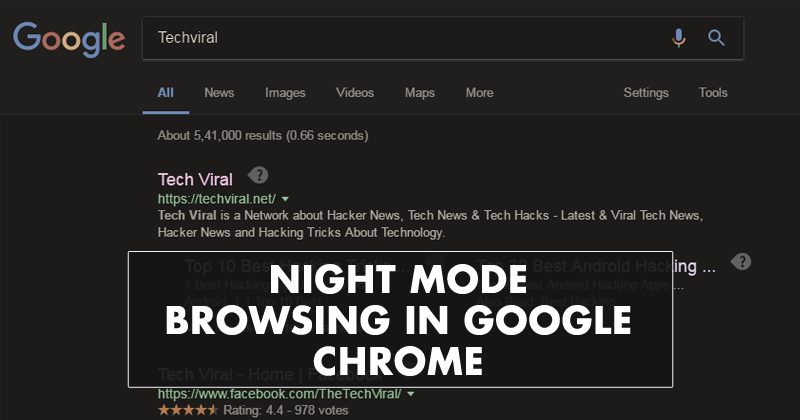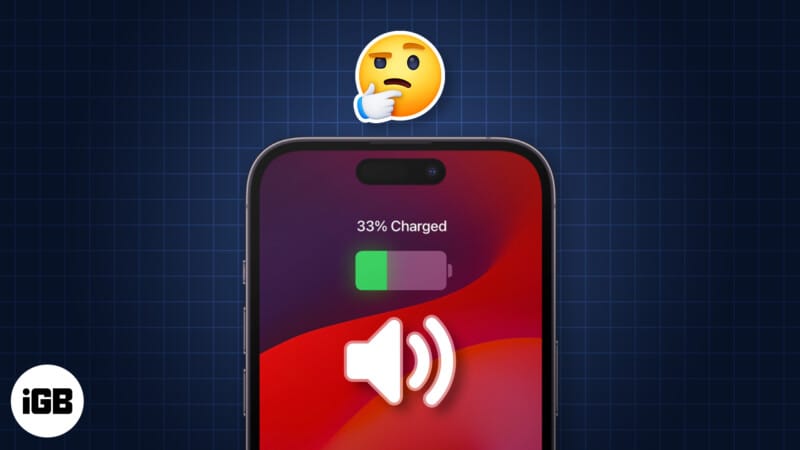Hozzon létre több mappát egy kattintással!
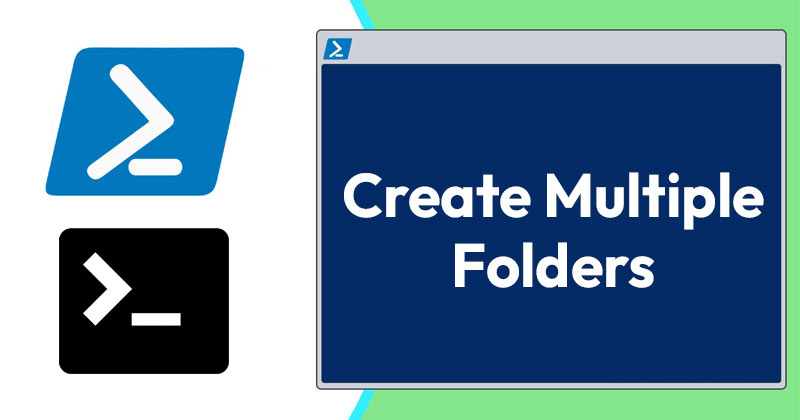
Valljuk be; Vannak esetek, amikor mindannyian több mappát akartunk létrehozni. A mappák létrehozása egyszerű mind a Windows 10, mind a 11 rendszeren. Kattintson a jobb gombbal bárhol, és válassza az Új mappa lehetőséget.
Több mappa és almappa manuális létrehozása azonban időigényes lehet. A mappa létrehozásának megkönnyítése érdekében a Windows operációs rendszer néhány segédprogramot biztosít. Például használhatja a Parancssort és a PowerShellt is több mappa létrehozásához.
Nem csak ez, de akár több mappa létrehozása előtt is kiválaszthatja a könyvtárat. Létre kell hoznia egy szkriptet, és futtassa azt a Parancssorban/Powershellben, hogy egyetlen kattintással több mappát hozzon létre.
Módszerek több mappa létrehozására egyszerre a Windows 10/11 rendszerben
Ezért ebben a cikkben megosztunk egy részletes útmutatót arról, hogyan hozhat létre egyszerre több mappát a Windows 10/11 operációs rendszerben. Nézzük meg.
1. Hozzon létre több mappát a CMD-n keresztül
Ebben a módszerben a CMD segítségével egyetlen kattintással több mappát is létrehozhatunk. Kövesse az alábbi egyszerű lépéseket.
1. lépés: Először kattintson a Windows Start gombra, és keressen a CMD-ben. Nyissa meg a Parancssort a listából.
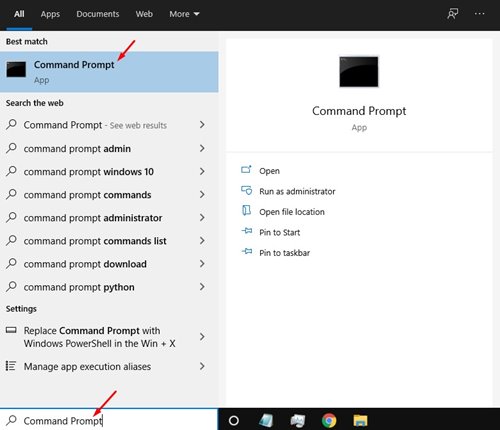
2. lépés: A parancssorban ki kell választania azt a könyvtárat, amelyben több mappát szeretne létrehozni. Használnia kell a cd paranccsal válthat át a könyvtárba. Például: cd C:\New folder
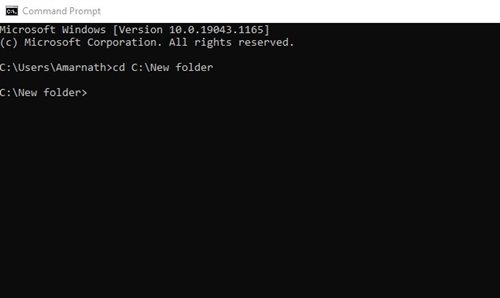
3. lépés. Tegyük fel, hogy három mappát szeretne létrehozni – tegnap, ma és holnap. A következő parancsot kell végrehajtania:
md Yesterday Today Tomorrow
Fontos: Minden mappanév között szóköz van.
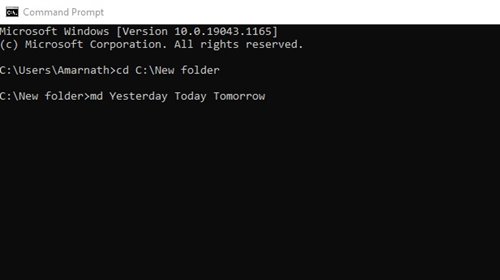
4. lépés: A parancsok végrehajtása után zárja be a parancssort, és lépjen abba a könyvtárba, ahol a mappát létrehozta. Ott megtalálod a mappáidat.
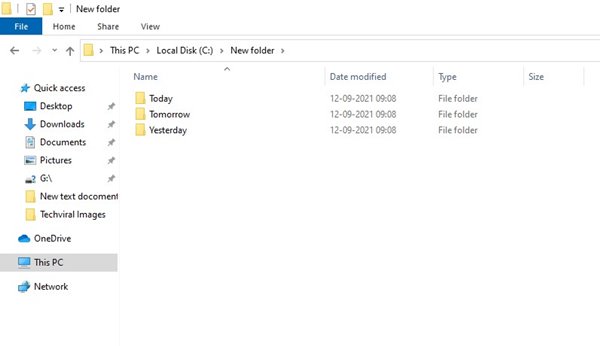
Ez az! Kész vagy. Így hozhat létre egyszerre több mappát a Parancssoron keresztül.
2. Hozzon létre több mappát a Powershell segítségével
A parancssorhoz hasonlóan a Powershell segítségével több mappát is létrehozhat egyszerre. Íme, mit kell tenned.
1. lépés: Először kattintson a Windows 10/11 Start gombra, és keresse meg a „Powershell” kifejezést. Ezután nyissa meg a Powershell-t a listából.
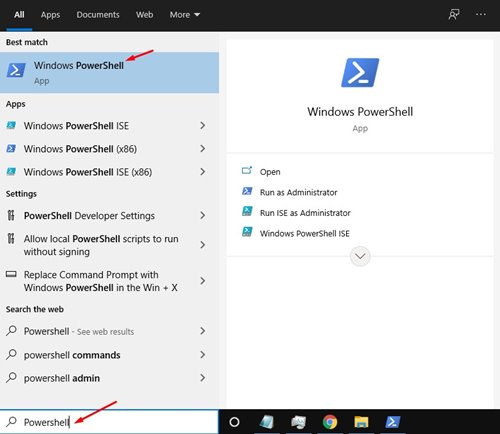
2. lépés. Tegyük fel, hogy három mappát szeretne létrehozni – tegnap, ma, holnap. Először is végre kell hajtania a következő parancsot:
New-Item -Path 'D:\temp\Test Folder' -ItemType Directory
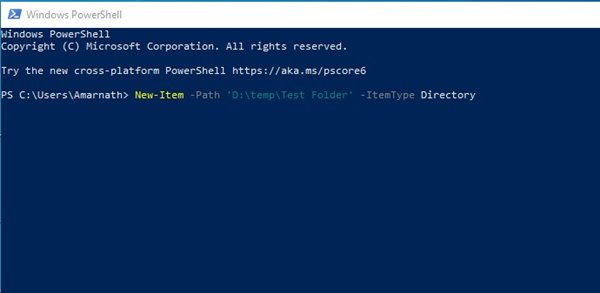
Fontos: Itt létrehoztunk egy mappát a D:\temp mappában. Cserélnie kell a könyvtárat. Ezenkívül cserélje ki a „Tesztmappát” a kívánt mappa nevére.
3. lépés: Ha kész, nyomja meg az Enter gombot, és nyissa meg azt a könyvtárat, ahol a mappákat létrehozta. Ebben a könyvtárban megtalálja az összes mappát.
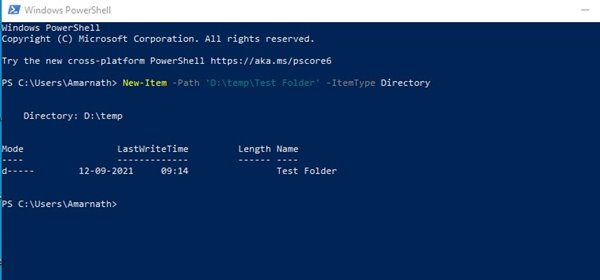
Ez az! Kész vagy. A Powershell segítségével így hozhat létre egyszerre több mappát a Windows 10 rendszerben.
Tehát ez az útmutató több mappa létrehozásáról szól egyszerre a Windows 10/11 operációs rendszerben. Remélem, ez a cikk segített Önnek! Kérjük, ossza meg barátaival is. Ha kétségei vannak ezzel kapcsolatban, tudassa velünk az alábbi megjegyzés rovatban.